CalDAV สำหรับปฏิทิน OS MAC
ในการกำหนดค่าการซิงค์ CalDAV สำหรับปฏิทิน OS X, BusyCal และ Fantastical:
ในขั้นต้นตรวจสอบให้แน่ใจว่าคุณได้เลือกปฏิทินที่จะซิงค์จากบัญชี Zoho Calendar ของคุณ
1. เปิดปฏิทิน OS X
2. ไปที่ปฏิทิน> การตั้งค่า> บัญชี> เพิ่ม
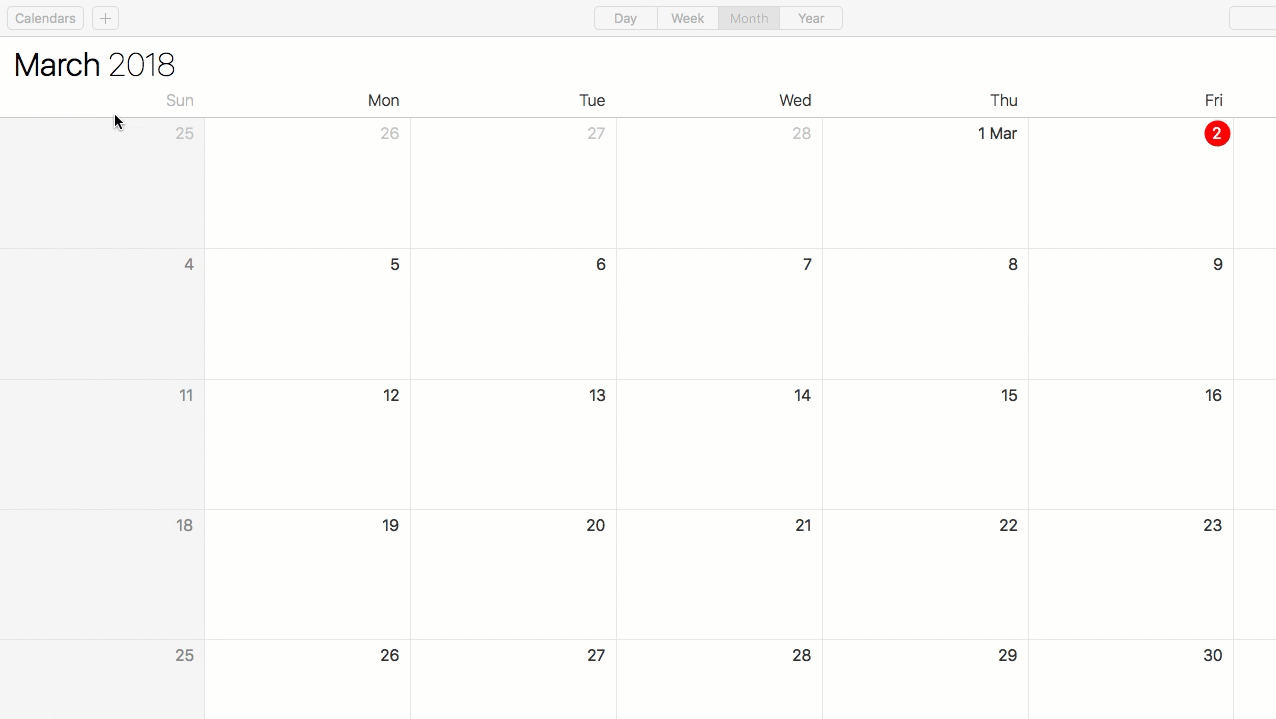
3. คลิกบัญชี Other CalDAV และกด Continue
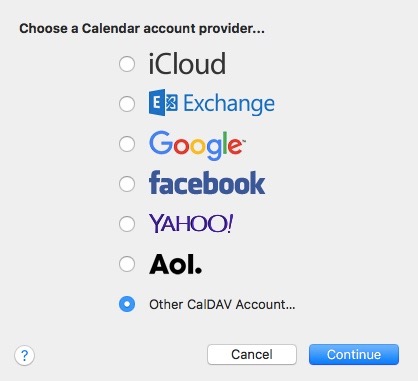
4. เลือกประเภทบัญชีเป็น Manual
5. กรอก ชื่อผู้ใช้ สำหรับบัญชี Zoho ของคุณ
6. ป้อนที่อยู่เซิร์ฟเวอร์เป็นhttps://calendar.zoho.com/ และ Sign in
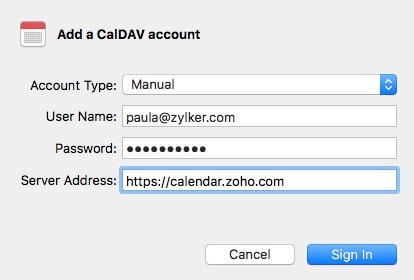
Related Articles
IOS CalDAV & CardDAV
CalDAV IOS วิธีกำหนดค่าการซิงค์ CalDAV สำหรับ iPhone และ iPad: ก่อนกำหนดค่าการซิงค์บน iPhone / iPad ของคุณไปที่บัญชี Zoho Calendar ของคุณแล้วเลือกปฏิทินที่จะซิงค์โดยใช้ CalDAV 1. ไปที่ Setting > Calendar > Accounts > Add Account 2. ...CalDAV Synchronizer สำหรับ Destop MS Outlook
1. ดาวน์โหลดและติดตั้งCalDAV Synchronizer ปลั๊กอินสำหรับ Microsoft Outlook 2. เข้าสู่ระบบของคุณบัญชี Microsoft Outlookและนำทางไปยังปฏิทิน 3. จากแถบเมนูไปCalDAV Synchronizerและคลิกที่การประสานโปรไฟล์ 4. คลิกที่สัญลักษณ์เพิ่ม (+)ในกล่องโต้ตอบ 5. ...การตั้งค่า G-SUITE บนเครื่อง MAC OS
1. คลิกเลือกไอค่อนการตั้งค่า System Preferences บน Menu bar หน้าจอ Mac OS 2. จากนั้นคลิกเลือกไอค่อน Internet Accounts 3. หากหน้าจอปรากฏภาพดังนี้ให้กดที่ เครื่องหมายบวก + ด้านล่างฝั่งซ้ายมือ 4. จากนั้นคลิกที่คำว่า Google 5. ...MacOS - ZOHO Client
1. เปิด แอพ Zoho Mail ใส่ ๊Username และ Password 2. รอการ Download เสร็จสิ้น 3. สามารถ เริ่มต้นใช้งานได้ตามปกติMacOS - Mail IMAP
1. ไปที่ Internet Account 2. Add Other Account 3.เลือก Mail Account 4. ใส่ Username PAssword และ กด Sing In 5. Incoming mail server : "imappro.zoho.com" Outgoing mail server : " smtppro.zoho.com " จากนั้น กด Sign In 6. เลือก Mail และ กด Done ...